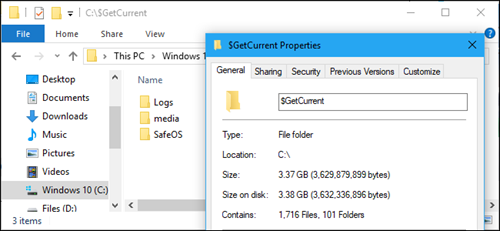
|
| Có nên xóa thư mục $GetCurrent và $SysReset trên Windows 10? |
Về cơ bản, sau quá trình cập nhật trên Windows 10 hoặc nâng cấp lên Windows 10 từ phiên bản hệ điều hành khác, máy tính thường sẽ không xóa đi các tài nguyên cũ mà chuyển tất cả vào thư mục Windows.old, rồi tiến hành cài đặt cũng như khởi tạo một thư mục dành cho phiên bản Windows mới.
Bên cạnh Windows.old, Windows cũng tạo ra một số thư mục khác để phục vụ cho quá trình cài đặt bản cập nhật hoặc nâng câp, đơn cử là 2 thư mục $GetCurrent và $SysReset.
Đáng chú ý, thư mục $GetCurrent có thể chiếm dụng lên đến hàng GB dung lượng lưu trữ của ổ cứng. Hơn vì, chứa các ký tự đặt biệt cũng như tên gọi ít nhiều cũng liên quan đến hệ điều hành nên ít người dùng nào dám “đụng” vào 2 thư mục này.
Vậy, $GetCurrent và $SysReset là gì và làm sao để loại bỏ chúng an toàn?.
Về cơ bản, $GetCurrent là thư mục được hệ thống tạo ra trong suốt quá trình nâng cấp. Thư mục này sẽ chứa những tập tin nhật ký (log file) của quá trình nâng cấp Windows lần cuối và cũng có thể chứa cả những tập tin cài đặt của quá trình đó.
Trong một số trường hợp, nếu bạn phát hiện ra rằng thư mục $GetCurrent đang chiếm dụng dung lượng lưu trữ lên đến hàng GB thì có nghĩa rằng, Windows đã sử dụng thư mục này làm nơi chứa các tập tin cài đặt để phục vụ cho quá trình cập nhật.
 |
Trong khi đó, thư mục $SysReset sẽ được hệ thống tạo ra sau khi quá trình Refresh hoặc Reset thất bại. Đây là cũng nơi chứa một số tự tập tin nhật ký (log file) dùng để ghi nhận các lỗi đã xảy ra khi quá trình Refresh hoặc Reset thất bại. Qua đó, quản trị viên hệ thống có thể sử dụng các thông tin được ghi nhận trong thư mục này để tìm cách khắc phục vấn đề trên một cách nhanh chóng.
Khác với $GetCurrent, thư mục $SysReset thường kích thước rất nhỏ (dưới 1MB) nên không gây ảnh hưởng gì đến số dung lượng lưu trữ của ổ cứng.
Loại bỏ các thư mục này an toàn
Về mặt kỹ thuật, Windows sẽ tự động xóa cả 2 thư mục này sau 30 ngày, kể từ ngày Windows hoàn tất việc nâng cấp hệ thống.
Tuy nhiên, trong một số trường hợp, mặc dù đã quá hạn 30 ngày sau khi nâng cấp mà hệ thống vẫn chưa xóa cả 2 thư mục trên, bạn có thể tự mình loại bỏ chúng bằng phương pháp truyền thống đó là chọn cả 2 thư mục này, sau đó nhấn phải chuột và chọn Delete.
Việc xóa thủ công $GetCurrent và $SysReset hoàn toàn ảnh hưởng đến hệ thống, do vậy bạn có thể mạnh dạn thực hiện điều này nếu như không quá quan tâm đến các tập tin log file đang chứa trong đó.
Một khi đã nhấn chọn Delete, Windows cũng sẽ yêu cầu cấp quyền quản trị viên (administrators) để xóa 2 thư mục này, nhấn Yes để xác nhận.
 |
Bên cạnh đó, bạn cũng cần “dọn sạch” Recycle Bin để loại bỏ chúng hoàn toàn cũng như trả lại không gian ổ cứng đã chúng chiếm trên thiết bị.
Ngoài ra, bạn nên sử dụng công cụ Windows Disk Cleanup để đảm bảo rằng một số tập tin có liên quan đến quá trình cập nhật đang chiếm dụng dung lượng lưu trữ của ổ cứng.
 |
| Dọn dẹp "tàn dư" của hệ điều hành bằng công cụWindows Disk Cleanup |
































